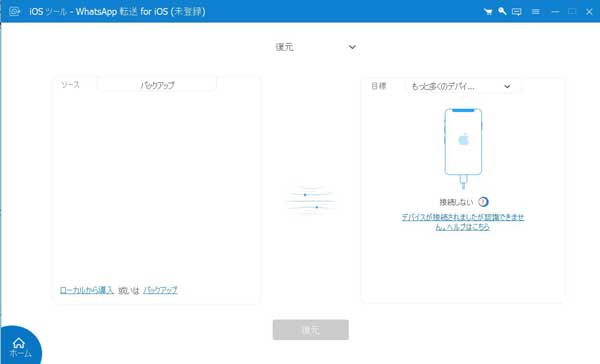ニーズに応じてインストールパッケージをダウンロードします。次にガイドに従って操作します。インストールしたら、このiOS ツールソフトを起動しましょう。
試用版には使用制限があります。
無制限にすべての機能を使用するために、ソフトを登録する必要があります。メニューバーに「登録」をクリックしてください。

メールと登録コードを入力して、「登録」をクリックしましょう。

AnyMP4 iOS ツールは、バグ修正と新機能の追加をする時、更新されます。 最新バージョンかどうかを確認する場合は、以下の方法を試してください。
方法 1: メニューアイコンをクリックしいて「アップデートをチェック」をくりっくします。

方法 2: メニューの設定を選択します。 [更新を自動的にチェックする]チェックボックスをオンにします。 その後、更新が利用可能になるとメッセージが表示されます。

方法 3: 製品ページにアクセスして、最新バージョンをダウンロードしてください。
メニューの設定を選択して、環境設定に入ります。 ここでは、基本設定は三つの部分があります。(バックアップ、復元、アップデート設定)

これらの失ったデータは永遠に消えたと思っていますか。今、iPhoneユーザーのデータ紛失を解決するために、AnyMP4 iPhone データ復元が開発されました。
Step 1 ダウンロード、インストール
AnyMP4 iPhone データ復元をダウンロードしてお使いのPCにてインストールします。ソフトを起動してください。ソフトを起動したら、「iOS データ復元」機能を選択します。次にiPhoneデータ復元モード画面は表示されます。iPhoneデバイスからデータを復元するなら、「iOSデバイスから復元」をクリックして、それから「スキャン開始」をタップしてiPhoneの消えたデータをスキャン開始します。

Step 2 「スキャン開始」ボタンをクリックし、プログラムはデバイスを分析
分析完了後、分析結果インターフェイスが出てきます。左側から復元したいデータ種類を選択しましょう。それから「復元」ボタンをタップして消えたiPhoneのデータをリカバリーします。

Step 3 iPhone データ復元
スキャンが終わると、デバイスの全てのファイルは相応するカテゴリに表示されます。それで、復元をクリックして、復元したいデータをローカルに保存できます。例えば、留守番電話。

Step 1 「バックアップ&復元」
まずUSBケーブル経由でお使いのスマホをパソコンに接続します。ソフトを起動すると、自動的にiPhone、iPadを識別します。それからメインインタフェース画面の「バックアップ&復元」をクリックして、「iOS データバックアップ」をタップします。

Step 2 バックアップモードを選択
次にバックアップモードの選択画面に「暗号化バックアップ」または「標準バックアップ」を選択しましょう。暗号化バックアップする場合、データをバックアップする前に、パスワードを設定すればいいです。

Step 3 iPhoneのデータをバックアップ
次にバックアップするデータ種類の選択画面に入ります。ここにはすべてのデータをバックアップするか、またはニーズに応じてデータを選択してバックアップします。選択したら、「次へ」ボタンをクリックしてiPhoneのデータをバックアップ開始します。
Step 1WhatsApp 転送 for iOS機能を選択して、デバイス間で転送をタップします。
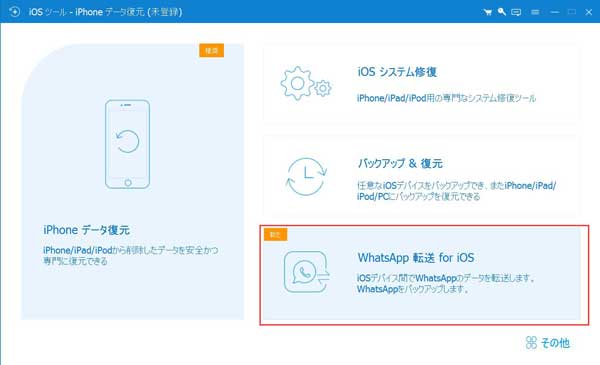
Step 2 USBケーブルでiPhoneをパソコンに接続します。
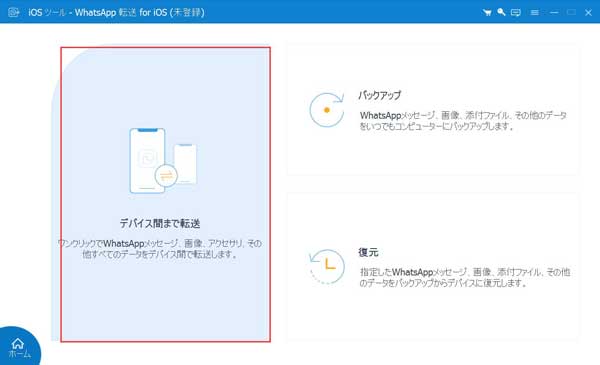
Step 3 二つのiPhoneデバイスの間でWhatsAppのデータを選択して転送します。
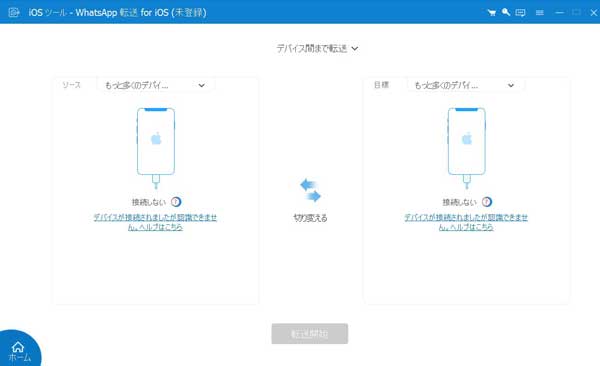
Step 1 WhatsApp 転送 for iOS機能を選択して、バックアップ機能をタップします。
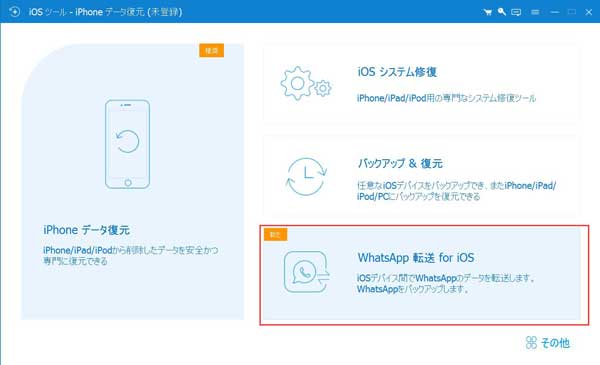
Step 2 USBケーブルでiPhoneをパソコンに接続します。
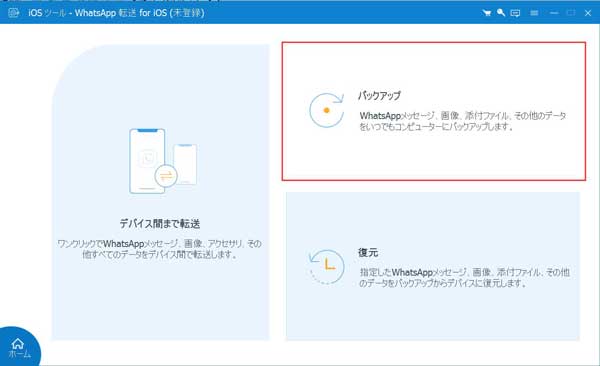
Step 3 バックアップボタンをクリックして、WhatsAppのデータをPCにバックアップします。
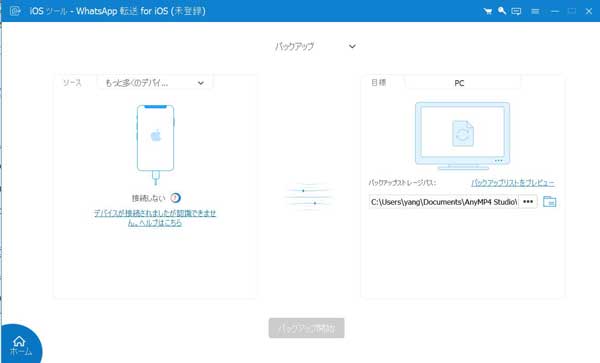
Step 1 WhatsApp 転送 for iOS機能を選択して、復元機能をタップします。
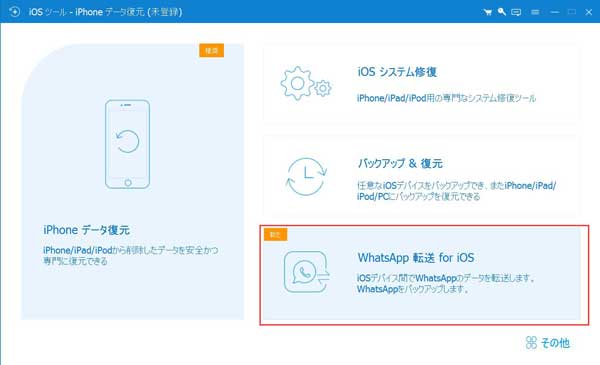
Step 2 USBケーブルでiPhoneをパソコンに接続します。
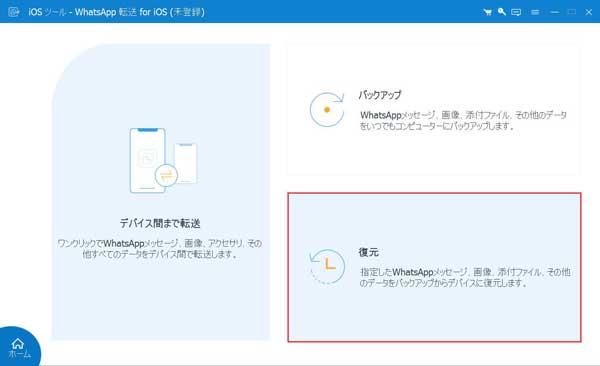
Step 3WhatsApp バックアップファイルを選択してiPhoneに復元します。